Win7管理员权限获取的2种方法
在删除修改一些文件、运行绿色版的软件、安装一些程序,常常会弹出需要管理员权限这样的提示。XP系统不会出现这种情况,为什么Win7 会出现?这是因为 Win7 的安全性进一步提高,文件和文件夹的所有者是系统用户,所以普通的用户默认情况下没有删除、修改的权限,进行删除、修改自然是无法完成。
明白原因之后,也就有了解决办法,既然权限不够,就把相应的权限,即Win7管理员权限分配给当前登录系统的用户,以下是两种方法。
一、把文件或文件夹的管理员权限分配给当前用户
1、快捷步骤
右键“文件夹”(如 C 盘) → 属性 → 安全 → 编辑 → 选中当前登录用户 → 勾选“修改”或“完全控制” → 确定。
提示:若“组和用户名”下面没有当前登录用户,请看“详细步骤”。
2、详细步骤
1)右键要操作的文件或文件夹(如 C 盘),选择“属性”,在打开的窗口中单击“安全”选项卡,如图1所示:
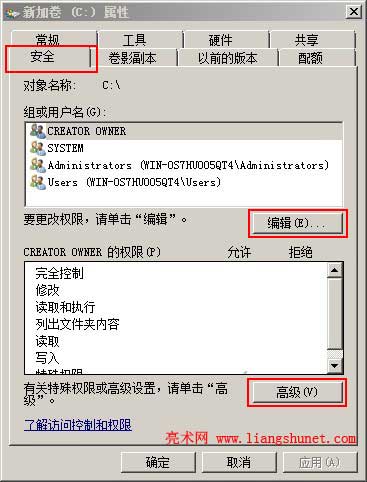
图1
2)单击“编辑”,打开窗口如图2所示:
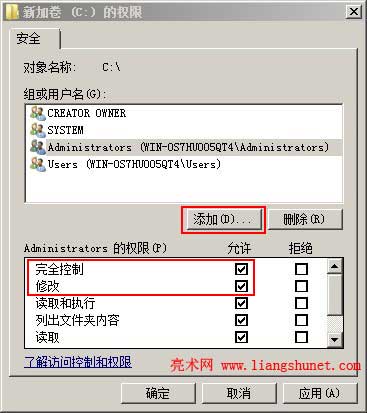
图2
3)选中当前登录用户(如 Administrators),勾选“修改”或“完全控制”,单击“确定”后,Win7管理员权限分配完成。
提示:如果当前登录用户不在“组和用户名”下面,可按如下步骤添加:
1)在图2中,单击“添加”,打开窗口如图3所示:

图3
2)依次单击“高级 → 立即查找”,打开窗口如图4所示:
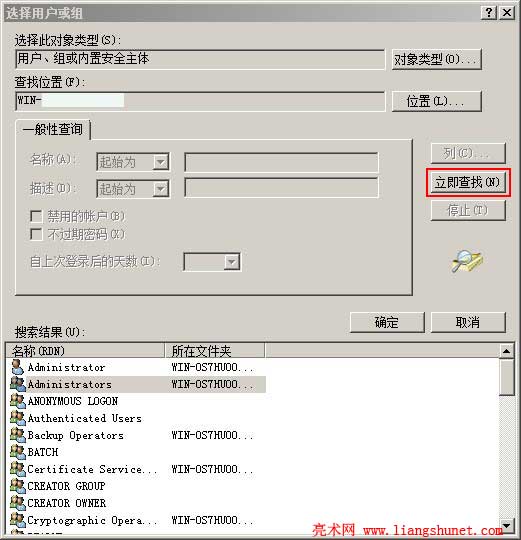
图4
3)选中当前登录用户,单击“确定”直到返回图2所示窗口,再按照上述方法分配权限。
二、修改文件或文件夹所有者
把文件或文件夹所有者改为当前登录用户,则该用户自动获得Win7管理员权限,所有操作通行无阻。
1、快捷步骤
右键“文件夹”(如 C 盘) → 属性 → 安全 → 高级 → “所有者”选项卡 → 编辑 → 选中当前登录用户 → 勾选“替换子容器和对象的所有者” → 确定。
提示:若“将所有者改为”下面没有当前登录用户,单击“其它用户或组添加”。
2、详细步骤
1)右键“文件夹”(如 C 盘) → 属性 → “安全”选项卡,单击“高级”,见图1。
2)在“高级安全设置”窗口中,选择“所有者”选项卡,如图5所示:
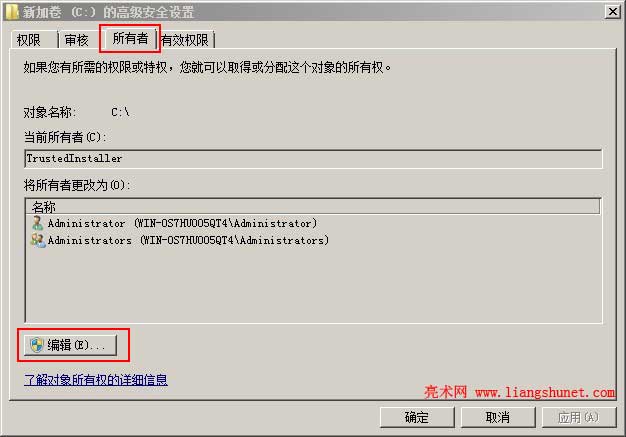
图5
3)单击“编辑”,打开窗口如图6所示:
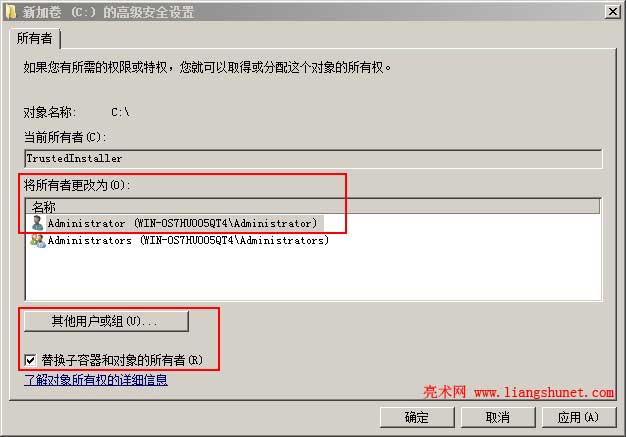
图6
4)选中当前登录用户(如 Administrator),勾选“替换子容器和对象的所有者”,单击“确定”即可。
